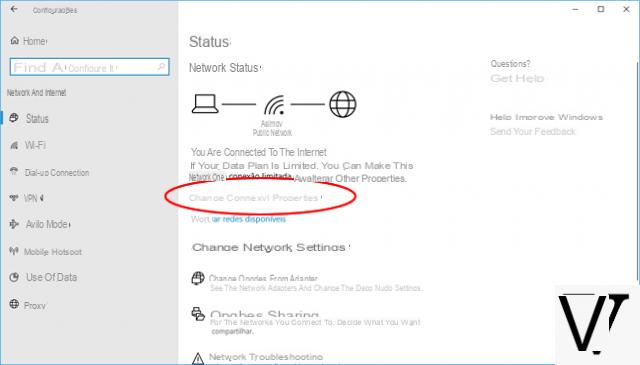
Ormai da svariati anni Microsoft ha deciso di implementare un’impostazione che permette ai propri utenti di determinare se una connessione (Wifi o Ethernet che sia) debba essere Pubblica o Privata. La differenza tra i due profili sta nella possibilità di rendere individuabile o meno il dispositivo connesso in rete; questo torna senza alcun ombra di dubbio utile in tutte le situazioni in cui l’utente si ritrova a navigare in una rete presente in un luogo pubblico o, più semplicemente, non naviga in rete con la propria connessione.
A volte, dopo un aggiornamento di Windows, può capitare che questo profilo venga switchato automaticamente su ”Pubblica” e dunque non si ha più modo di individuare il proprio PC in rete. Grazie a questa guida sarà possibile risolvere questo problema una volta per tutte senza grande sforzo.
Informazioni preliminari
Consigliamo sempre di fare un’installazione attraverso una licenza genuina e originale al 100%, questo per evitare la perdita di dati o attacchi da parte di hacker. Siamo consapevoli che sullo store della Microsoft acquistare una licenza ha un costo elevato. Per questo abbiamo selezionato per voi Mr Key Shop, un sito affidabile con assistenza gratuita specializzata in italiano, pagamenti sicuri e spedizione in pochi secondi via email. Potete verificare l’affidabilità di questo sito leggendo le tante recensioni positive verificate. Su questo store sono disponibili le licenze di Windows 10 a prezzi molto vantaggiosi. Inoltre se si desidera passare alle versioni più recenti dei sistemi operativi Windows è possibile acquistare anche l’upgrade a Windows 11. Vi ricordiamo che se si ha una versione genuina di Windows 10, l’aggiornamento al nuovo sistema operativo Windows 11 sarà gratuito. Inoltre sullo store è possibile acquistare le varie versioni dei sistemi operativi Windows, dei pacchetti Office e dei migliori antivirus sul mercato.
Procedura per collegamenti Wifi-Ethernet
La procedura da seguire per modificare una rete, che sia essa Wifi o cablata, è molto semplice e può esser riassunta con i seguenti step:
- Aprire le Impostazioni di Windows 10 e selezionare la voce Rete e Internet.
- Selezionare nella colonna di sinistra Wi-Fi o eventualmente Ethernet nel caso in cui la connessione fosse cablata.
A questo punto, in base alla versione di Windows 10, si dovrà procedere in due differenti modi.
Ultime Build attualmente disponibili
- Cliccare sul nome della connessione presente a centro pagina.
- Scegliere se impostare il profilo Pubblico o Privato per la rete selezionata.
Build meno recenti
- Cliccare su Impostazioni Avanzate (presente sul fondo pagina della sezione Wifi o Ethernet).
- Scegliere se attivare o disattivare l’opzione Rendi individuabile questo PC, sapendo che:
- Attivato corrisponde ad un profilo di rete Privato;
- Disattivato corrisponde ad un profilo di rete Pubblico.
Controllare il tipo di profilo attualmente attivo
Una volta completata la procedura descritta poco sopra si avrà il passaggio effettivo da una tipologia di rete Pubblica ad una Privata (o il contrario) ma nel caso in cui si volesse avere la conferma dell’avvenuto cambio, allora si potrà procedere con la seguente verifica:
- Cliccare con il tasto destro sull’icona della connessione presente nella barra delle applicazioni (in basso a destra);
- Selezionare Apri Centro connessioni di rete e condivisione.
- Visualizzare la tipologia della rete scritta poco sotto il nome della stessa nella sezione Visualizza reti attive.
Dubbi o problemi? Vi aiutiamo noi
Ricorda di iscriverti al nostro canale Youtube per video e altre recensioni. Se vuoi rimanere sempre aggiornato, iscriviti al nostro canale Telegram e seguici su Instagram. Se vuoi ricevere supporto per qualsiasi dubbio o problema, iscriviti alla nostra community Facebook o contattaci su Instagram. Non dimenticarti che abbiamo creato anche un motore di ricerca offerte pieno di coupon esclusivi e le migliori promozioni dal web!


























